ChromeやEdgeで見ているWebページを
サクッとスマホでも開く方法をご紹介。
拡張機能等は不要で現在は標準機能で
簡単にQRコード生成が出来るます。

目次
QRコード生成方法
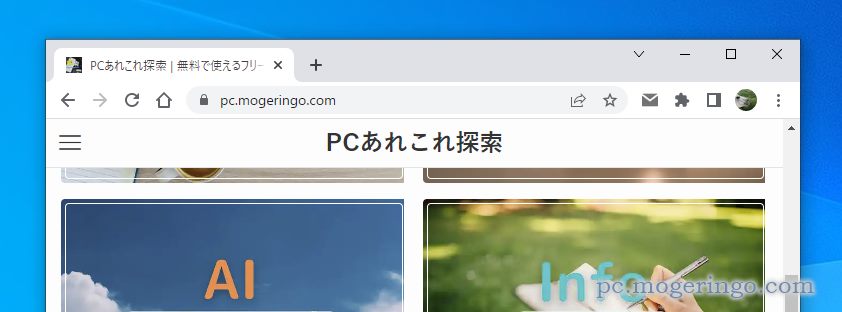
Chromeのアドレス欄内にある共有ボタンをクリックします。
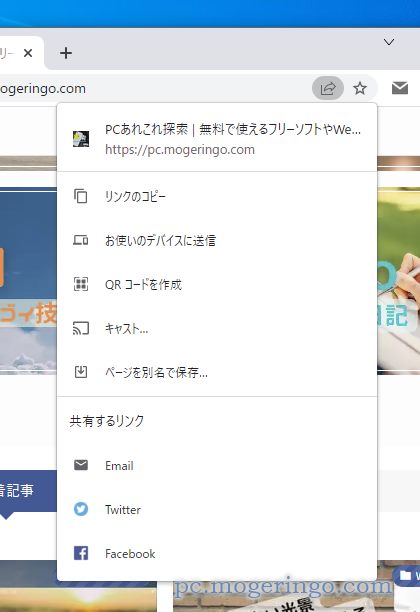
共有方法を聞いてくるのでQRコードを作成をクリックします。
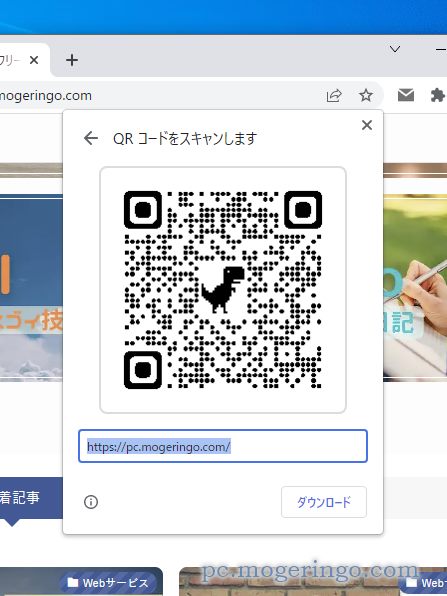
画面上にQRコードが生成されるので、これをスマホで読み取れば簡単に開くことができます。
以前はLINEなどチャットアプリでURLを送ったりと面倒でしたが、
現在は随分と楽になりました。
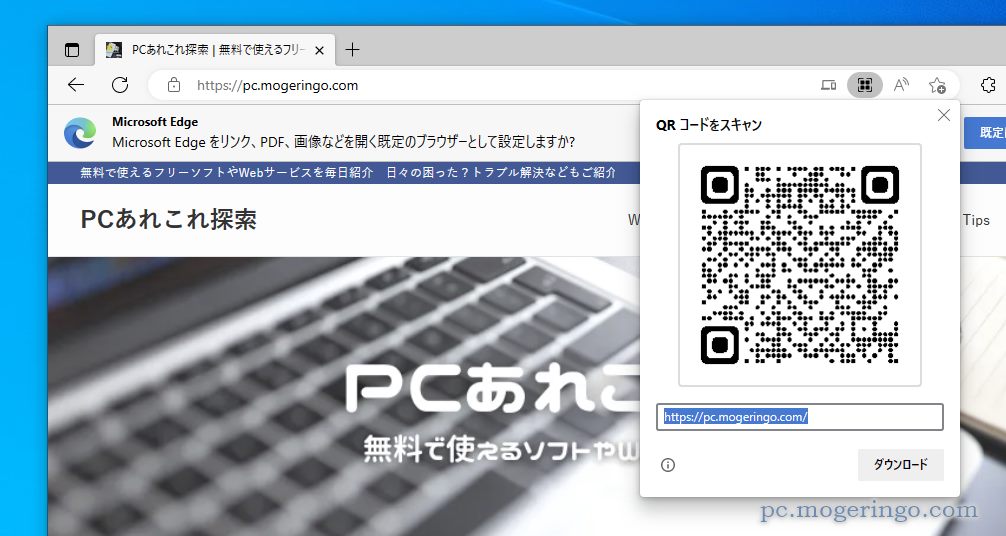
EdgeではQRコードマークが表示されるので1クリックで
QRコードの生成が可能です。
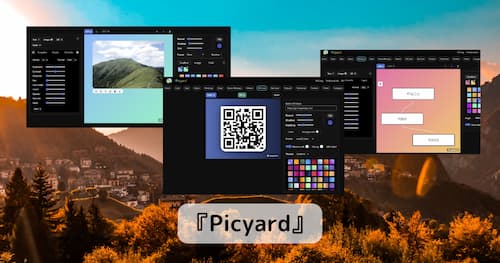
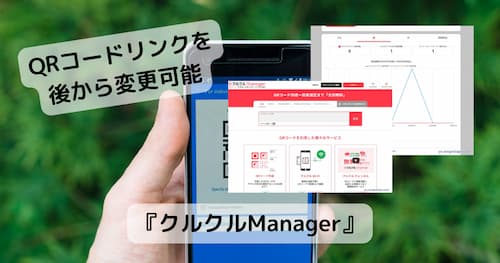
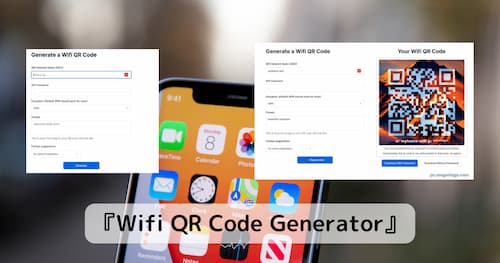
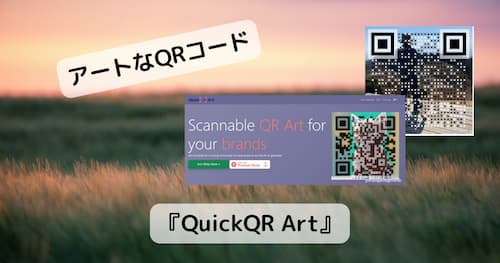
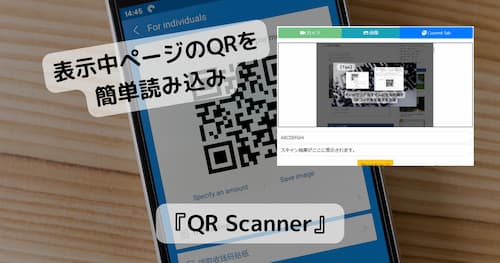
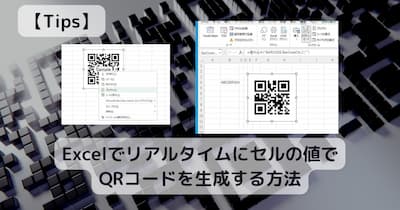


コメント